최고의 PDF 보호 기능으로 PDF 파일 보호하기
PDF 보호 도구는 사용하기 쉬울 뿐만 아니라 민감한 정보와 중요한 데이터를 안전하게 보호하는 데 도움이 됩니다. 업무에서 파일을 공유하거나 기밀 문서를 보내는 경우, 개인 생활에서 개인 정보를 보호하는 경우에도 쉽게 비밀번호를 설정하여 승인된 사람만 파일 내용에 액세스할 수 있도록 할 수 있습니다。
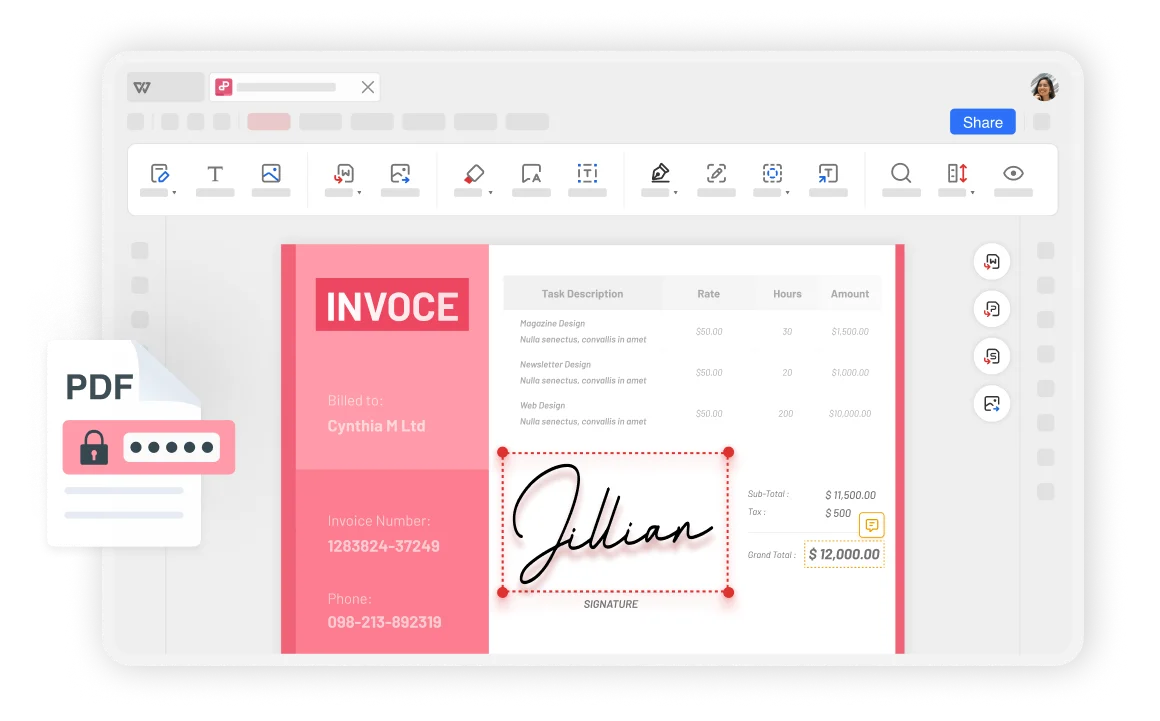
PDF 보호 도구는 사용하기 쉬울 뿐만 아니라 민감한 정보와 중요한 데이터를 안전하게 보호하는 데 도움이 됩니다. 업무에서 파일을 공유하거나 기밀 문서를 보내는 경우, 개인 생활에서 개인 정보를 보호하는 경우에도 쉽게 비밀번호를 설정하여 승인된 사람만 파일 내용에 액세스할 수 있도록 할 수 있습니다。
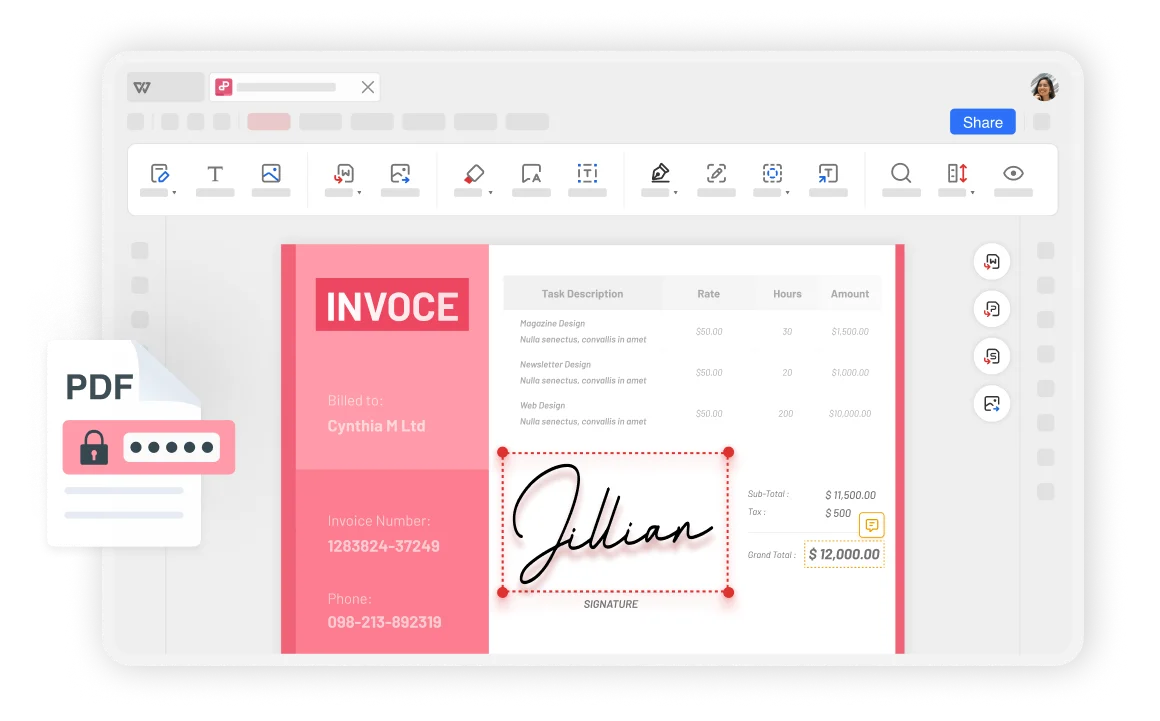
비밀번호 보호: PDF 문서를 열거나 추출, 편집하기 위해 비밀번호를 추가하세요. 비밀번호 설정 후 사용자는 올바른 비밀번호를 입력해야 PDF 파일을 열거나 추출, 편집할 수 있습니다.
유연한 보안 설정: PDF 파일의 중요도에 따라 보안 조치를 설정하여 저장, 전송 및 공유 과정에서의 안전성을 보장합니다.

PDF 파일을 열고 탭에서 "보호"를 선택하세요。

암호화를 클릭하고 열기, 편집 및 추출, 복사 및 인쇄 또는 워터마크 추가와 같은 보호 옵션을 선택하세요。

비밀번호를 설정하고 "확인"을 클릭하여 무료로 암호화를 완료하세요

다른 온라인 소프트웨어와 비교했을 때 WPS는 더 안전한 것으로 간주됩니다. 30년 이상의 경험을 바탕으로 엄격한 개인정보 보호 정책을 자랑하며 고객 자료의 보안을 보장합니다. 평판이 좋은 오피스 제품군인 WPS Office는 파일 호환성 및 형식 유지에 대한 업계 표준을 준수하는 강력한 PDF 편집 기능을 제공합니다。
WPS Office PDF 온라인 도구를 사용하면 모든 기기에서 PDF 파일에 액세스하고 생성할 수 있어 사용자의 편의성과 유연성을 보장합니다. WPS Office의 효율적인 클라우드 서비스를 통해 Windows, MacOS, Linux, Android 및 iOS에서 PDF 파일의 보안을 유지하며 무단 수정을 방지합니다.